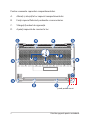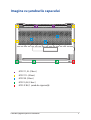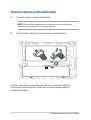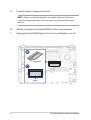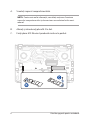Ghid de upgrade pentru notebook
1
Scoaterea capacului compartimentului
A. Îndepărtaţi capacele de cauciuc pentru a expune şuruburile de
dedesubt.
B. Desfaceţi şuruburile capacului compartimentului dispozitivului
Notebook PC.
C. Slăbiți șurubul de siguranță fără a scoate șurubul din carcasă.
D. Trageți capacul compartimentului și scoateți-l complet de pe
notebook.
RO19292
Ghid de upgrade
Şurub pretensionat

2
Ghid de upgrade pentru notebook
Pentru a remonta capacului compartimentului:
A. Aliniați și atașați la loc capacul compartimentului.
B. Fixaţi capacul folosind şuruburile scoase anterior.
C. Stângeți Șurubul de siguranță.
D. Aşezaţi capacele de cauciuc la loc.
Şurub pretensionat

Ghid de upgrade pentru notebook
3
Imagine cu şuruburile capacului
M2 X 11,5L (2 buc.)
M2 X 11L (4 buc.)
M2 X 8L (3 buc.)
M2 X 5,5L (3 buc.)
M2.5 X 8L (1 șurub de siguranță)

4
Ghid de upgrade pentru notebook
Deconectarea acumulatorului
A. Scoateți capacul compartimentului.
NOTĂ: Pentru detalii suplimentare, consultați secțiunea Scoaterea
capacului compartimentului din acest manual.
B. Deconectați cablul de la conectorul acumulatorului.
Pentru conectarea acumulatorului aliniați și conectați cablul la
conectorul acumulatorului, înainte de a monta înapoi capacul
compartimentului.

Ghid de upgrade pentru notebook
5
Instalarea unui modul de memorie RAM
Extindeți capacitatea de memorie a notebook-ului instalând un modul
de memorie RAM în compartimentul pentru module de memorie.
Următorii pași vă explică cum să instalați un modul RAM în notebook:
AVERTISMENT! Înainte de a scoate capacul compartimentului,
deconectați toate dispozitivele periferice conectate și cablurile telefonice
sau de telecomunicații, precum și conectorul de alimentare (precum sursa
de alimentare externă, bateria etc.).
IMPORTANT! Vizitați un centru de service sau distribuitor autorizat pentru
informații despre upgrade-urile de memorie pentru notebook. Pentru a
asigura compatibilitatea și abilitatea maxime, cumpărați modulele RAM
doar de la comercianții autorizați ai acestui notebook.
NOTĂ:
• Aspectul părţii inferioare a notebook-ului şi a modulului RAM poate
varia în funcţie de model, dar instalarea modulului RAM se face în
acelaşi mod.
• Se recomandă să instalați modulul RAM sub supravegherea unui
specialist. De asemenea, puteți merge la un centru de service
autorizat pentru asistență suplimentară.

6
Ghid de upgrade pentru notebook
A. Scoateți capacul compartimentului.
NOTĂ: Pentru mai multe informații, consultați secțiunea Scoaterea
capacului compartimentului și deconectarea acumulatorului din acest
manual.
B. Aliniați și introduceți modulul RAM în slotul corespunzător.
C. Împingeți modulul RAM până când acesta se xează cu un clic.
unghi 30°
fante

Ghid de upgrade pentru notebook
7
Instalarea unui card M.2
Parcurgeți pașii de mai jos pentru a instala un nou card M.2 în notebook:
IMPORTANT! Cumpărați carduri M.2 doar de la comercianții autorizați ai
acestui notebook, pentru a asigura compatibilitatea și abilitatea maxime.
AVERTISMENT! Înainte de a scoate capacul compartimentului,
deconectați toate dispozitivele periferice conectate și cablurile telefonice
sau de telecomunicații, precum și conectorul de alimentare (precum sursa
de alimentare externă, bateria etc.).
NOTĂ:
• Aspectul părții de jos a notebook-ului și al cardului M.2 poate varia în
funcție de model, dar instalarea modulului rămâne aceeași.
• Se recomandă să instalați cardul M.2 sub supravegherea unui
specialist. De asemenea, puteți merge la un centru de service
autorizat pentru asistență suplimentară.
• Slotul M.2 2280 nu acceptă unități M.2 SATA SSD.

8
Ghid de upgrade pentru notebook
A. Scoateți capacul compartimentului.
NOTĂ: Pentru mai multe informații, consultați secțiunea Scoaterea
capacului compartimentului și deconectarea acumulatorului din acest
manual.
B. Aliniaţi şi introduceţi placa M.2 în slot.
C. Fixaţi placa M.2 folosind şuruburile incluse în pachet.
-
 1
1
-
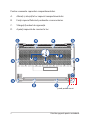 2
2
-
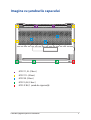 3
3
-
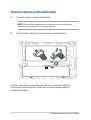 4
4
-
 5
5
-
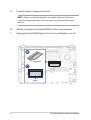 6
6
-
 7
7
-
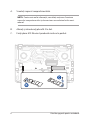 8
8